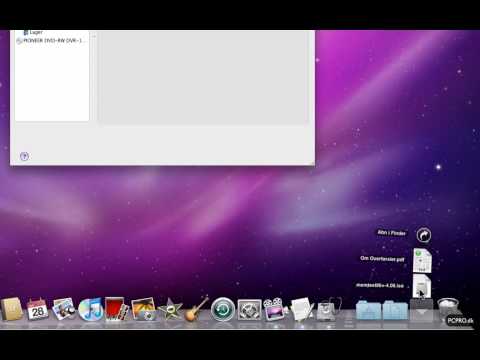DVD'er er praktiske lagringsmedier, der indeholder store mængder data. Det er muligt at skrive filer til disk ved hjælp af systemmetoden eller ved hjælp af tredjepartsapplikationer.

Instruktioner
Trin 1
I Windows XP Service Pack 3 og nyere operativsystemer er der en funktion til at skrive filer til disken. Indsæt mediet i drevet, og vent på, at det registreres i mappen "Denne computer". Træk og slip eller kopier de filer, du har brug for, til disken. Derefter ser du i venstre side af vinduet funktionen "Brænd filer til disk". Klik på den, og følg instruktionerne på skærmen. I slutningen af processen brændes filerne på DVD.
Trin 2
Brug tredjeparts brændingssoftware. Den mest almindelige er Nero Burn. Start det, og vælg øverst i DVD-vinduet som den vigtigste type optagelige medier. Hold markøren over foretrukne nederst i vinduet, og vælg Opret data-DVD. Dernæst starter programmet processen med at bestemme mængden af ledig plads på DVD'en. Derefter fortsætter applikationen direkte til selve optagelsen.
Trin 3
Brug et af de gratis programmer til at brænde dvd'er. En passende mulighed kan f.eks. Være ImgBurn. Programmet tager lidt plads og kræver ikke installation efter download fra Internettet. Kør applikationen. Gå til fanen Build i menuen Mode. Klik i vinduet "File Lists", der åbnes, og vælg de oplysninger, du er interesseret i til at brænde en DVD. Du kan angive yderligere indstillinger, f.eks. I hvilken rækkefølge de optagede videofiler skal afspilles, og vælg derefter mappen for at gemme billedet ved at give det et navn.
Trin 4
Kontroller, om de valgte filer passer på DVD'en. Hvis de forberedte data svarer til diskens størrelse, skal du angive parametrene til lagring, datoer, navne med latinske bogstaver på fanerne i vinduet og klikke på "Start". Applikationen opretter to billedfiler med *.msd-udvidelsen. Indlæs det oprettede billede i programmet, indsæt DVD'en i drevet og start diskbrændingsprocessen.